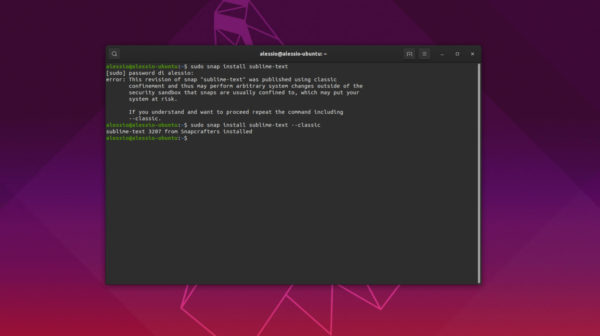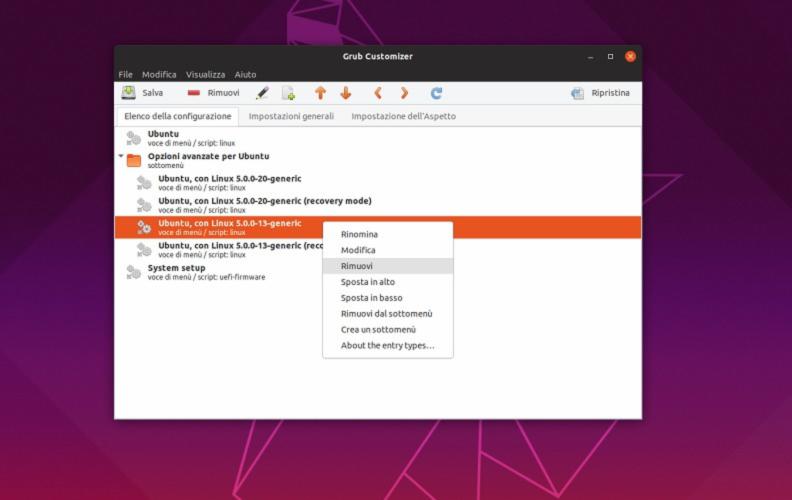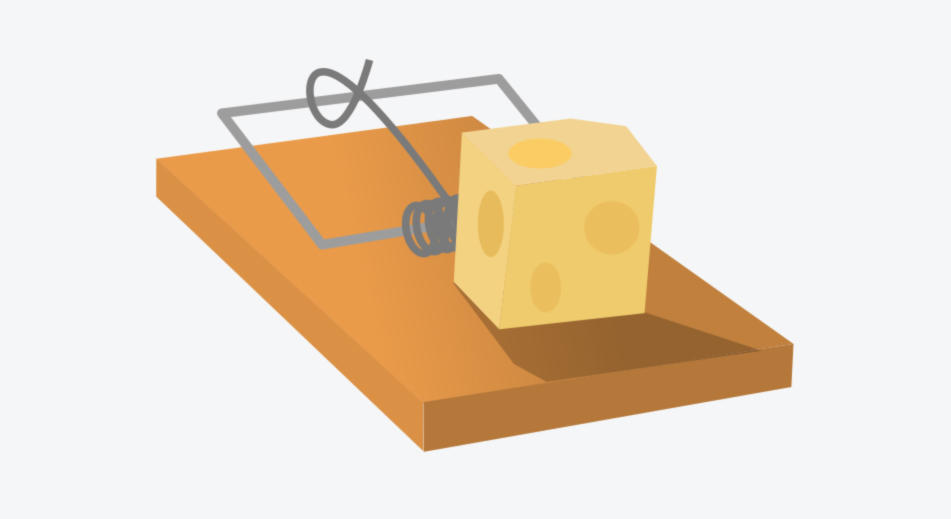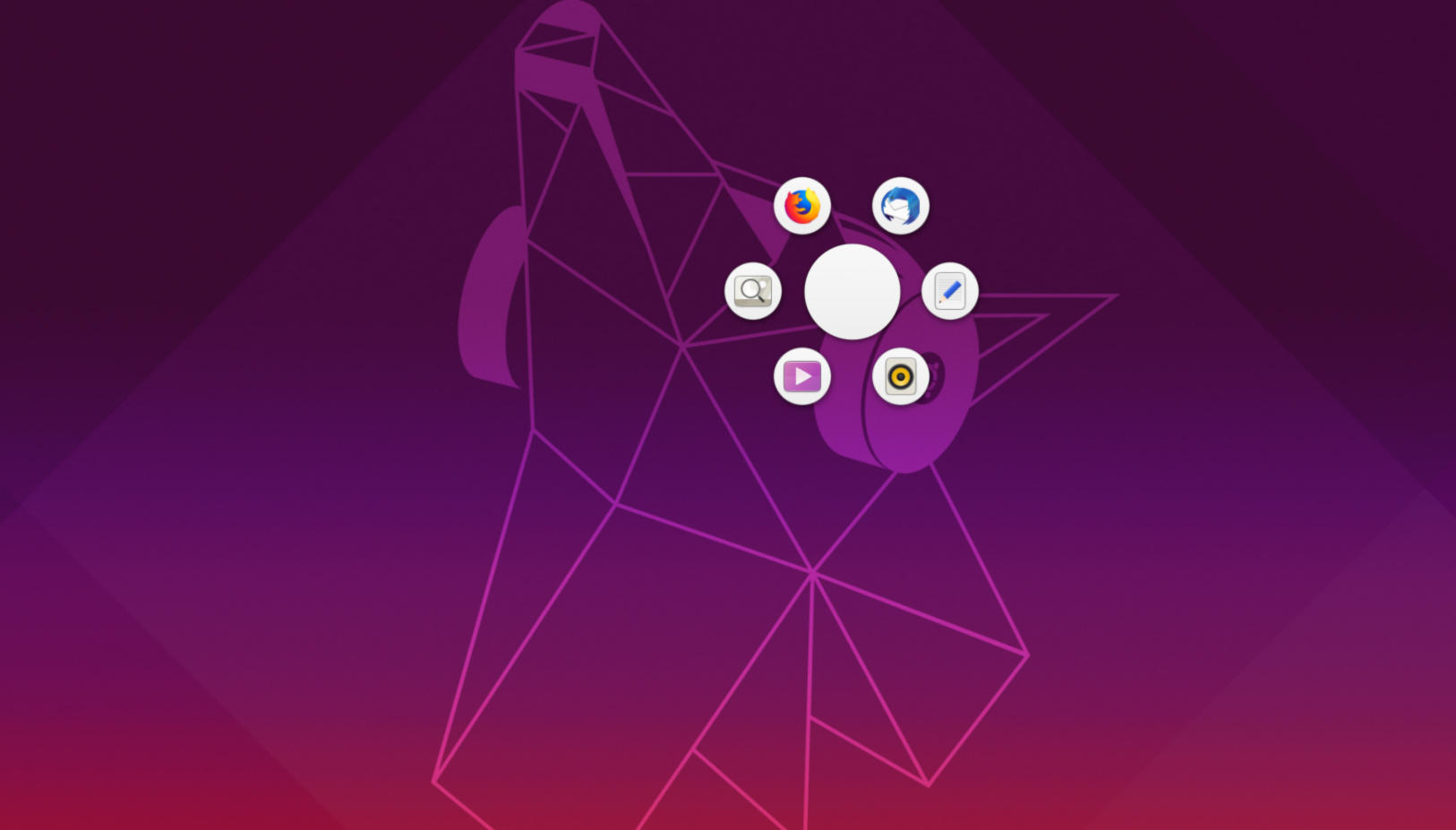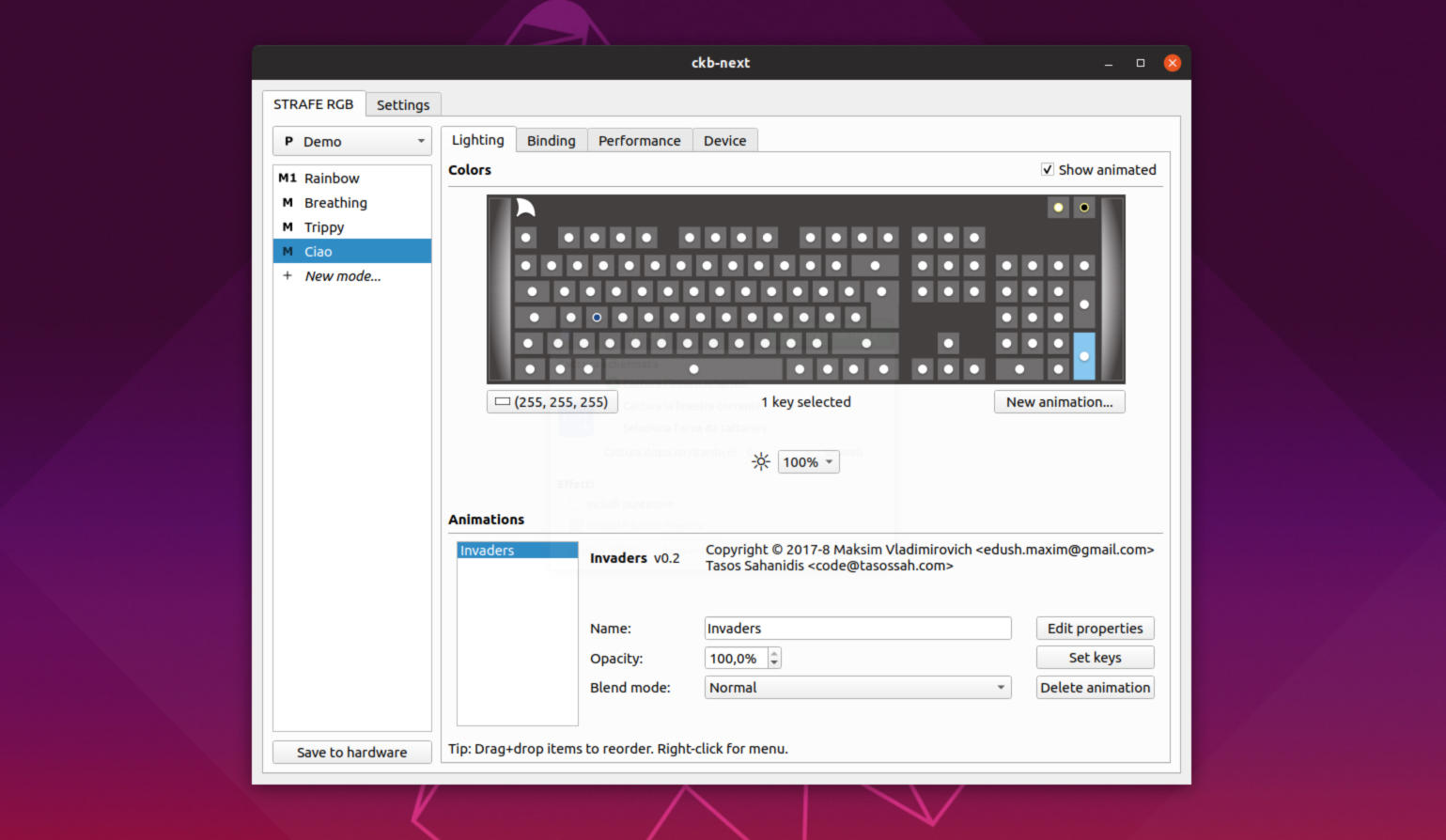Se cercate un eccellente editor di codice da installare sul vostro PC Linux, allora vi consigliamo assolutamente di provare il programma oggetto di questa guida. In particolare, nelle prossime righe vi spiegheremo nello specifico come installare Sublime Text su Linux utilizzando semplicemente il terminale.
Premessa
Sublime Text può essere installato su tutti i computer con Ubuntu, Debian, Arch Linux, Fedora e OpenSUSE usando degli appositi repository software. In alternativa, se disponete di una distribuzione Linux diversa da quelle elencate, allora è possibile sfruttare i pacchetti Flatpak e Snap messi a disposizione dagli sviluppatori.
Oltre a questo, è necessario tenere in considerazione che Sublime Text è un software a pagamento ma può essere installato e provato gratuitamente. È possibile comunque ottenere una licenza (dal costo di 80 dollari) collegandovi alla pagina apposita presente sul sito Web ufficiale e seguendo le indicazioni guida.
Come installare Sublime Text su Ubuntu
L’editor di codice/testo supporta pienamente Ubuntu attraverso un repository software di terze parti. Per iniziare, aprite il terminale e utilizzate i comandi sudo apt update e sudo apt upgrade -y per assicurarvi che il sistema operativo abbia gli aggiornamenti più recenti installati.
Fatta questa operazione, installate apt-transport-https tramite sudo apt install apt-transport-https in modo da poter installare i pacchetti tramite protocollo HTTPS. In conclusione, aggiungete il sorgente software di terze parti da cui reperire Sublime Text usando gli strumenti echo e tee.
Versione stabile
echo “deb https://download.sublimetext.com/ apt/stable/” | sudo tee /etc/apt/sources.list.d/sublime-text.list
Versione dev
echo “deb https://download.sublimetext.com/ apt/dev/” | sudo tee /etc/apt/sources.list.d/sublime-text.list
Una volta aggiunti correttamente i sorgenti, eseguite il comando sudo apt update in modo da scaricare i pacchetti necessari e concludete l’operazione installando l’editor di testo eseguendo sudo apt install sublime-text.
Come installare Sublime Text su Debian
Nel caso di Debian, è necessario seguire praticamente gli stessi passaggi visti per Ubuntu, solo che bisogna sostituire apt con apt-get.
Come installare Sublime Text su Arch Linux
È possibile installare l’editor di codice su Arch Linux sfruttando un repository software Pacman di terze parti. Per iniziare, usate curl per scaricare il file GPG più recente eseguendo il comando curl -O https://download.sublimetext.com/sublimehq-pub.gpg all’interno del terminale.
Successivamente, sfruttate i due comandi sottostanti per procedere con l’attivazione:
sudo pacman-key –add sublimehq-pub.gpg
sudo pacman-key –lsign-key 8A8F901A
Dopo aver attivato correttamente la chiave GPG di Sublime Text, usate il comando rm sublimehq-pub.gpg per eliminarla e dopodiché eseguite echo e tee per aggiungere il repository software di terze parti al file di configurazione di Pacman:
Versione stabile
echo -e “n[sublime-text]nServer = https://download.sublimetext.com/arch/stable/x86_64” | sudo tee -a /etc/pacman.conf
Versione dev
echo -e “n[sublime-text]nServer = https://download.sublimetext.com/arch/dev/x86_64” | sudo tee -a /etc/pacman.conf
In conclusione, risincronizzate i repository del sistema, aggiungendo uu in modo da installare anche eventuali aggiornamenti software lasciati in sospeso. Successivamente, passate all’installazione dell’ultima versione di Sublime Text:
sudo pacman -Syyuu
sudo pacman -S sublime-text
Come installare Sublime Text su Fedora
Per poter installare l’editor di codice su Fedora, dovrete attivare il sorgente software dedicato. Per iniziare, aprite il terminale e recuperate la chiave GPG pubblica del programma tramite il comando sudo rpm -v –import https://download.sublimetext.com/sublimehq-rpm-pub.gpg.
Compiuto correttamente questo passaggio, usate i due comandi sottostanti per aggiungere il repository software di terze parti.
Versione stabile
sudo dnf config-manager –add-repo https://download.sublimetext.com/rpm/stable/x86_64/sublime-text.repo
Versione dev
sudo dnf config-manager –add-repo https://download.sublimetext.com/rpm/dev/x86_64/sublime-text.repo
Concludete l’operazione installando Sublime Text attraverso il comando sudo dnf install sublime-text.
Come installare Sublime Text su OpenSUSE
Sublime Text è in grado di supportare tutte le versioni attuali di OpenSUSE. Per farlo funzionare, aprite il terminale e aggiungete la chiave GPG pubblica sfruttando sudo rpm -v –import https://download.sublimetext.com/sublimehq-rpm-pub.gpg.
Successivamente, aggiungete il repository software di Sublime Text a seconda se volete installare la versione stabile oppure quella di sviluppo.
Versione stabile
sudo zypper addrepo -g -f https://download.sublimetext.com/rpm/stable/x86_64/sublime-text.repo
Versione dev
sudo zypper addrepo -g -f https://download.sublimetext.com/rpm/dev/x86_64/sublime-text.repo
In conclusione, installate il software su OpenSUSE con sudo zypper install sublime-text.
Come installare Sublime Text su Linux tramite Snap
Il popolare editor di codice/testo può essere installato su Linux attraverso lo Snap Store. Innanzitutto, è necessario abilitare correttamente Snapd. Se non sapete come fare, prendete come riferimento le indicazioni presenti nel nostro tutorial dedicato.
Fatta questa operazione, aprite il terminale e utilizzate il comando sudo snap install sublime-text. In caso di errori, aggiungere l’opzione –classic.
In alternativa, potete sfruttare l’app Snap Store direttamente sul vostro PC Linux. Trovate tutte le istruzioni nella guida sottostante.
Come installare Sublime Text su Linux tramite Flatpak
In alternativa a Snap, è possibile ottenere la versione più aggiornata di Sublime Text tramite Flatpak. Prima di tutto, è necessario abilitare il runtime Flatpak seguendo i passaggi presenti nel nostro tutorial dedicato.
Fatto ciò, aprite il terminale e installate l’ultima release del programma con i comandi seguenti:
flatpak remote-add –if-not-exists flathub https://flathub.org/repo/flathub.flatpakrepo
sudo flatpak install flathub com.sublimetext.three -y
Dubbi o problemi? Ti aiutiamo noi!
Se vuoi rimanere sempre aggiornato, iscriviti al nostro canale Telegram e seguici su Instagram. Se vuoi ricevere supporto per qualsiasi dubbio o problema, iscriviti alla nostra community Facebook.